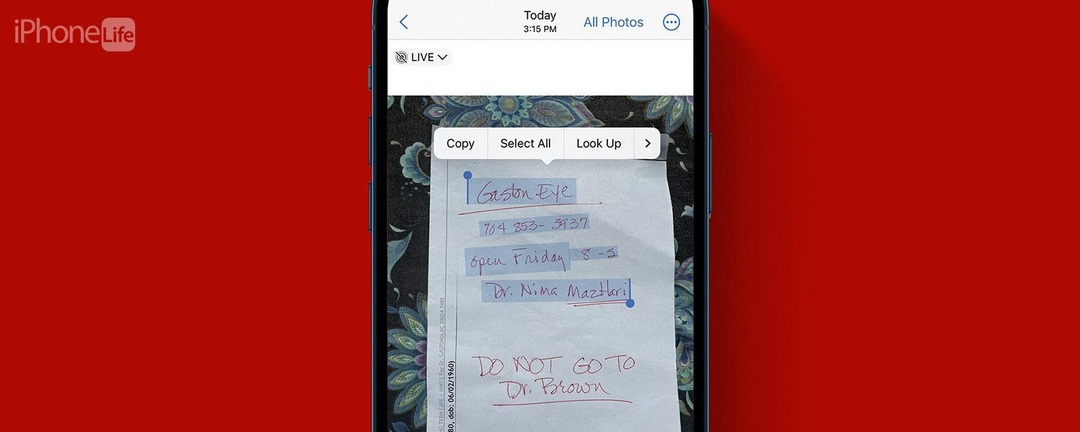
* Dette indlæg er en del af iPhone livnyhedsbrevet dagens tip. Tilmelde. *
Selvom du måske vidste, at iPhones kamera har evnen til at læse tekst, vidste du, at det også har evnen til at læse håndskrift? Jeg synes, at dette er mest nyttigt til at gemme ting som adresser, telefonnumre og virksomhedsoplysninger, der er blevet skrevet ned. Lad os lære, hvordan du kopierer tekst fra et billede på iPhone.
Hvorfor du vil elske dette tip
- Gem hurtigt håndskrevet tekst i en knivspids.
- Undgå at skulle skrive håndskrevne genstande ud.
Konverter håndskrift til tekst med lethed
Så længe håndskriften er forholdsvis klar, kan din iPhones kamera og software faktisk omdanne håndskrevne noter, opskrifter, anvisninger og journalposter til digital tekst. For flere iPhone skjulte ædelstene, sørg for at tilmeld dig vores gratis dagens tip nyhedsbrev. Lad os nu se på, hvordan man konverterer håndskrift til tekst:
- Åbn din iPhone Kamera.
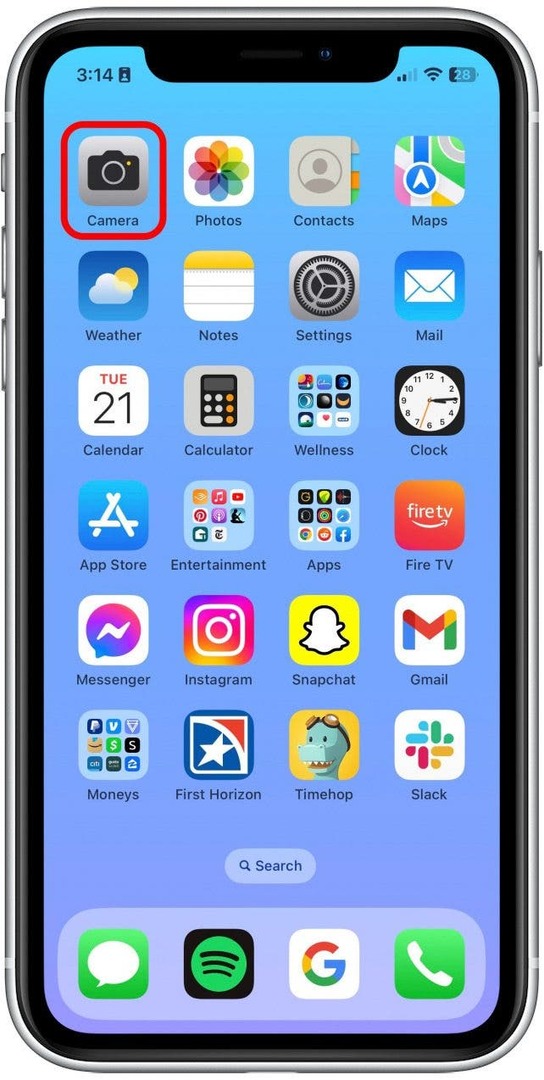
- Tag et billede af et håndskrevet emne, du gerne vil kopiere tekst fra.
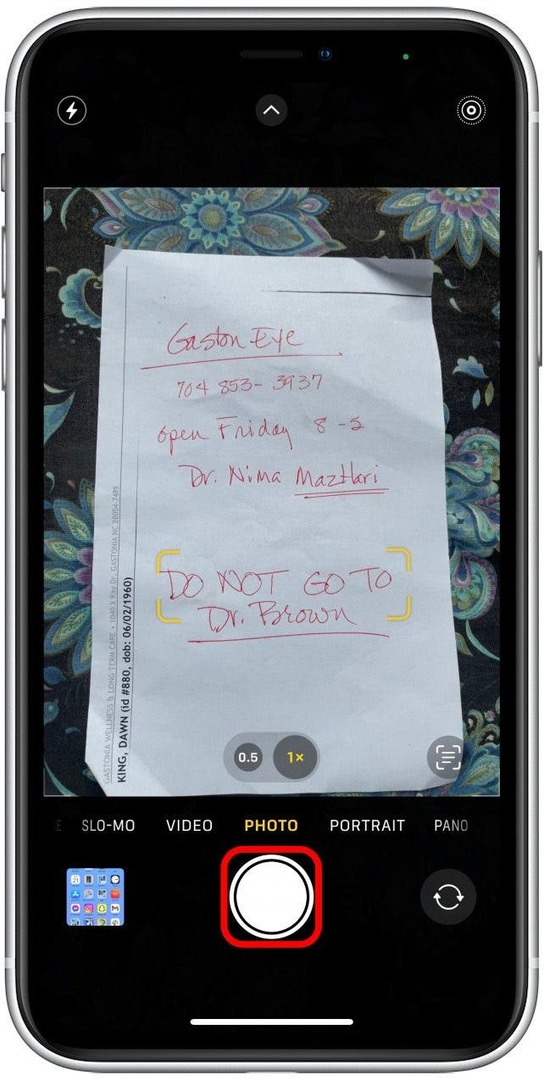
- Åbn billedet.
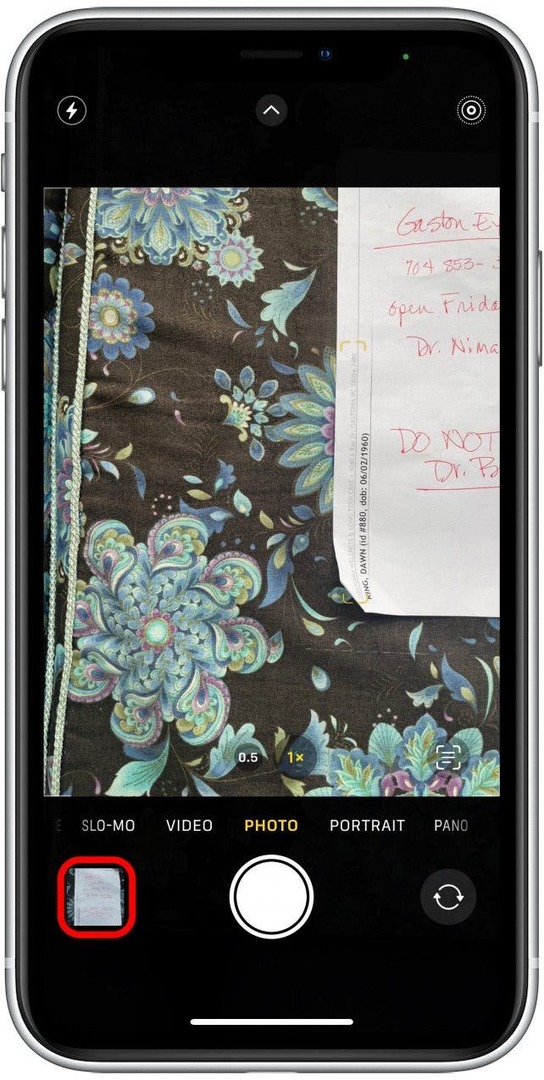
- Tryk og hold på teksten på billedet for at begynde at fremhæve. Træk de fremhævede bjælker for at inkludere den tekst, du vil kopiere.
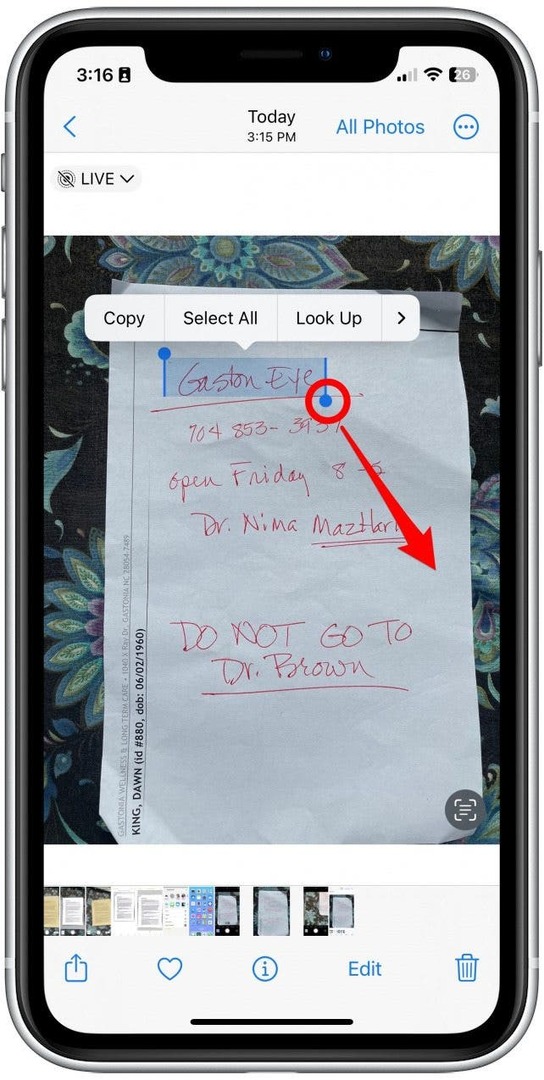
- Tryk på Kopi.
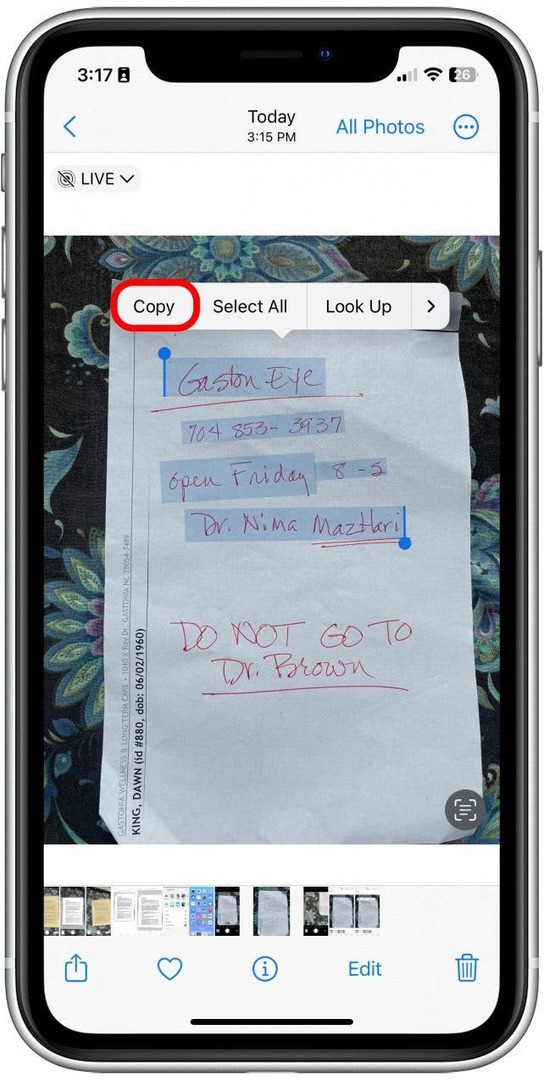
- Derefter, hvor som helst du normalt ville indsætte tekst, som i Notes-appen eller i Beskeder, indsæt teksten. Før du sender eller gemmer, skal du sørge for at tjekke for nøjagtighed og stavefejl!
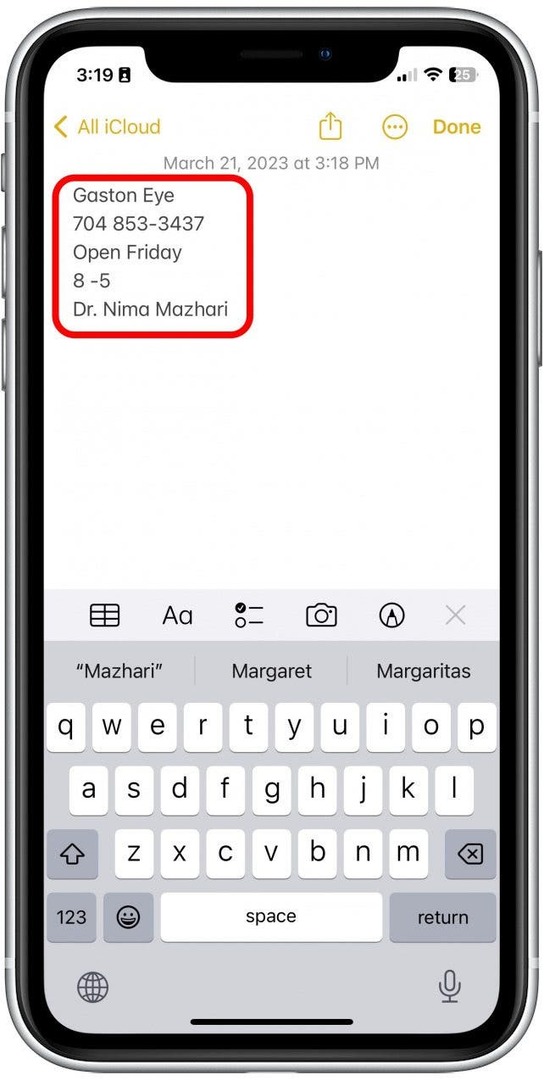
Sådan kopierer du tekst fra et billede. Du kan gøre dette med trykt eller håndskrevet tekst. Vær advaret om, at dette ikke er perfekt, og der er normalt et par fejl her og der. Som jeg sagde før, er dette mest nyttigt til at gemme kort, skrevet tekst, i modsætning til længere-formede skriftlige værker, men det slår absolut et forsøg på at skrive håndskrevne genstande ord for ord! Find derefter ud af, hvad du ellers kan gøre med Live tekst på iPhone.